Bėgant metams „Apple“ pristatė daugybę nuotraukų tinkinimo parinkčių. Pavyzdžiui, galite ne tik pakeisti savo nuotraukų vietą, bet ir reguliuoti laiką ir datą.
Susiję skaitymai:
- Kaip pakoreguoti vaizdo vietą „iPhone“.
- Išsamus nuotraukų redagavimo „iPhone“ vadovas
- Kaip bendrinti „iCloud“ nuotraukas „iPhone“ ir „iPad“.
- Kaip pervardyti nuotraukas „iPhone“.
- iPhone: kaip sujungti dvi nuotraukas naudojant sparčiuosius klavišus
Jei jūsų iPhone nuotraukose neteisingas laikas ir data ir norite juos koreguoti, esate tinkamoje vietoje. Šis straipsnis parodys, kaip tiksliai tai padaryti.
Kaip pakeisti pavienių „iPhone“ nuotraukų laiką ir datą

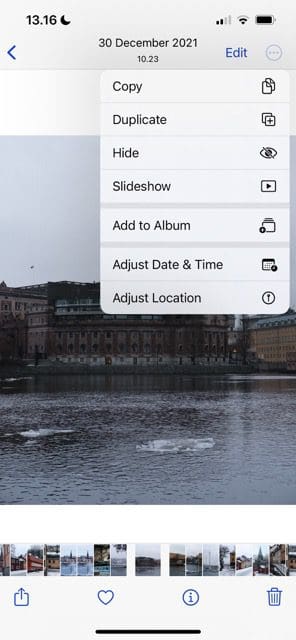
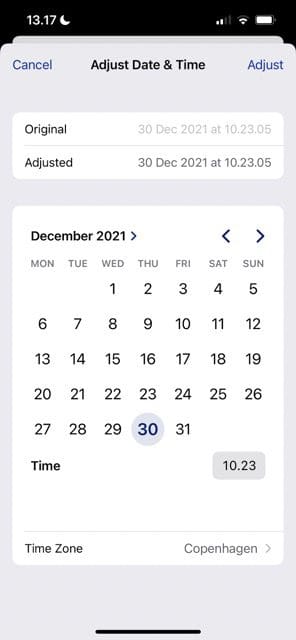
Pakeisti vienos nuotraukos laiką ir datą iPhone yra paprasta; toliau pateiktos instrukcijos padės tai padaryti.
- Pasirinkite nuotrauką, kuriai norite koreguoti laiką ir datą.
- Pasirinkite apskritimas su trimis horizontaliais taškais viršutiniame dešiniajame kampe.
- Kai pasirodys išskleidžiamasis meniu, spustelėkite Sureguliuokite datą ir laiką.
- Prieš paspausdami pakeiskite laiką ir datą Sureguliuoti. Datą galite pakeisti kalendoriuje pasirinkę kitą ir paliesdami šalia esantį mygtuką Laikas leis jums pataisyti tą konkretų aspektą.
Kaip pakeisti laiką ir datą kelioms „iPhone“ nuotraukoms vienu metu
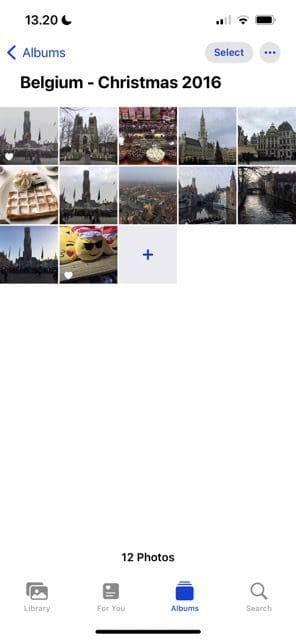
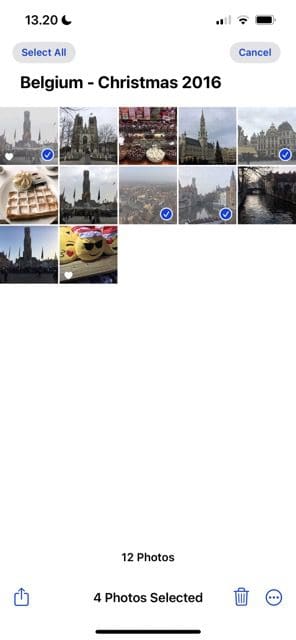
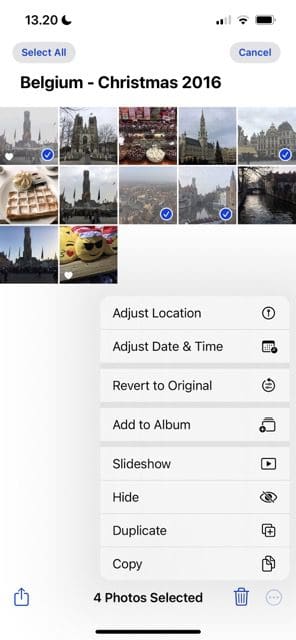
Jei norite vienu metu pakeisti daugiau nei vieno vaizdo laiką ir datą, galite tai padaryti be per daug problemų. Šie veiksmai padės tai padaryti.
- Pasirinkite nuotraukas, kurių laiką ir datą norite pakeisti paspausdami Pasirinkite viršuje dešinėje ir pažymėdami vaizdus.
- Eikite į apskritimas su trimis horizontaliais taškais apatiniame dešiniajame kampe ir spustelėkite jį.
- Kai pasirodys meniu, paspauskite Sureguliuokite datą ir laiką.
- Prieš pasirinkdami pakeiskite nuotraukų datą ir laiką Sureguliuoti parinktis viršutiniame dešiniajame kampe.
Lengva pakeisti „iPhone“ nuotraukų laiką ir datą
Jei „iPhone“ vaizduose nėra tinkamo laiko ir datos, tai gali erzinti, tačiau tai pakeisti gana paprasta. Galite koreguoti vaizdus, kuriuos padarėte savo įrenginyje, taip pat galite tai padaryti, kai importavote nuotraukas iš fotoaparato ar kompiuterio.
Vaizduose galite keisti laiką ir datą tiek kartų, kiek norite, o paketinis redagavimas yra paprastas, jei tai reikia.

Danny yra laisvai samdomas rašytojas, kuris „Apple“ produktus naudoja daugiau nei dešimtmetį. Jis rašė kai kuriems didžiausiems technologijų leidiniams internete ir anksčiau dirbo vidaus rašytoju, prieš nubrėždamas savo maršrutą. Danny užaugo JK, bet dabar rašo apie technologijas iš savo Skandinavijos bazės.